Verficação e reparação de barulho de HD no Win 10 / 8 / 7
- Início
- Suporte
- Dicas de Backup de Dados
- Verficação e reparação de barulho de HD no Win 10 / 8 / 7
Resumo
Normalmente, descobrimos barulho de HD se for usado por muito tempo ou se for submetido a uma colisão relativamente grande. Na verdade, elas são causadas pelos setores defeituosos do armazenamento em HD e pela incapacidade do motor de ser posicionado de maneira eficaz.

Alinhamento automático 4K execute automaticamente alinhamento 4K para aumentar o desempenho de SSD quando migra sistema para SSD.
Suporta GPT e MBR Ao migrar sistema, corresponda automaticamente o formato de partição apropriado para o SSD.
Suporta NTFS e FAT32 pode migrar formatos diferentes de sistema de arquivo com uma etapa.
Velocidade de backup rápida a velocidade de backup pode atingir 3,000MB/mim.
Solução de backup abrangente suporta migração de sistema/backup de sistema/backup de partição/backup de disco rígido/backup de arquivo/clone de disco rígido.
Alinhamento automático 4K aumenta o desempenho de SSD
Suporta GPT e MBR corresponda automaticamente o formato de partição
Suporta NTFS e FAT32 pode migrar o sistema de arquivo diferente
Baixar GrátisBaixar GrátisJá 2000 pessoas baixaram!Qual a razão do barulho de HD?
Para diagnosticar a causa do barulho de HD, pode-se usar as informações do SMART.
O que é S.M.A.R.T.?
Como verfica as imformações de S.M.A.R.T. ?
CrystalDiskInfo, um software que vê informações de S.M.A.R.T. no HD, pode utilizá-lo ver temperatura, tempo de trabalho, vez de uso, quantidade de setores defeituosos.
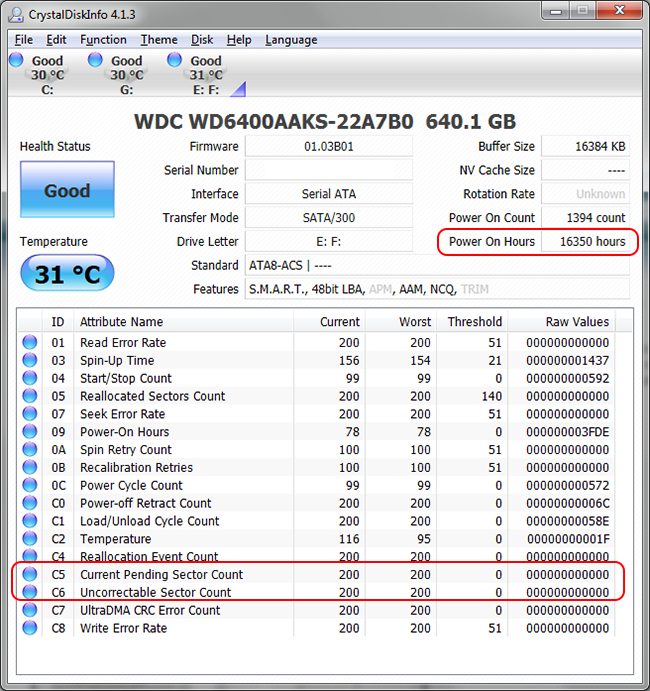
Geralmente, quando HD funciona por mais de 10 mil horas, é mais provável que ele tenha setores defeituosos. É claro que, se HD encontrar uma colisão e, de repente, perder energia durante um processo de trabalho, a oportunidade de setores defeituosos será muito maior.
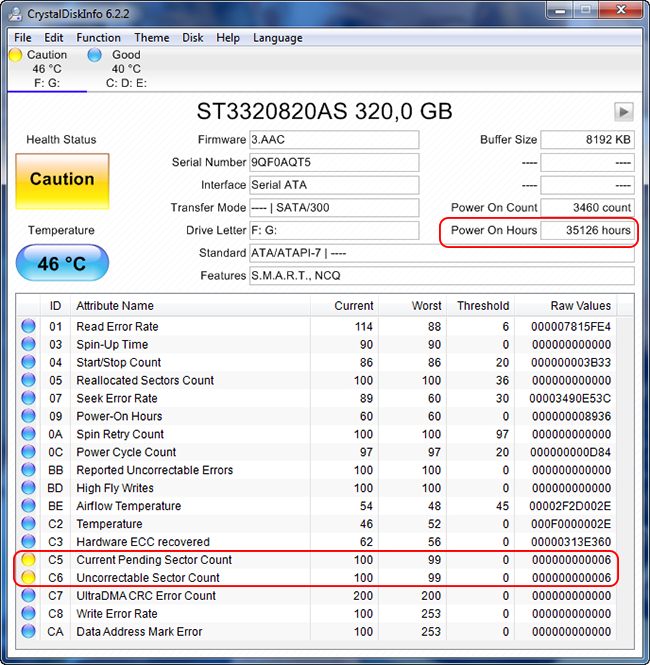
É claro que menos setores defeituosos não significam necessariamente normal. Se setores defeituosos aparecerem em locais mais importantes, tais como setores 0, setores de início de partição, etc., HD também fará barulho.
Solução de reparação do barulho de HD
Sugirimos que utilize Renee Becca grátis, o qual suporta copiar dados no HD com setores defeituosos para outro HD. As suas funcionalidades são gratuitas, e não precisam de código de ativação excepto migração de sistema. Só alguns passos podem clonar HD.
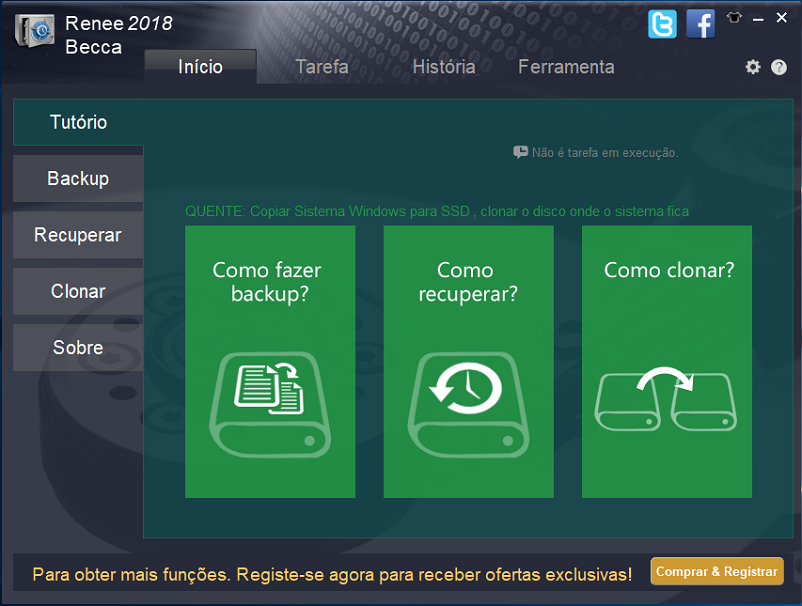
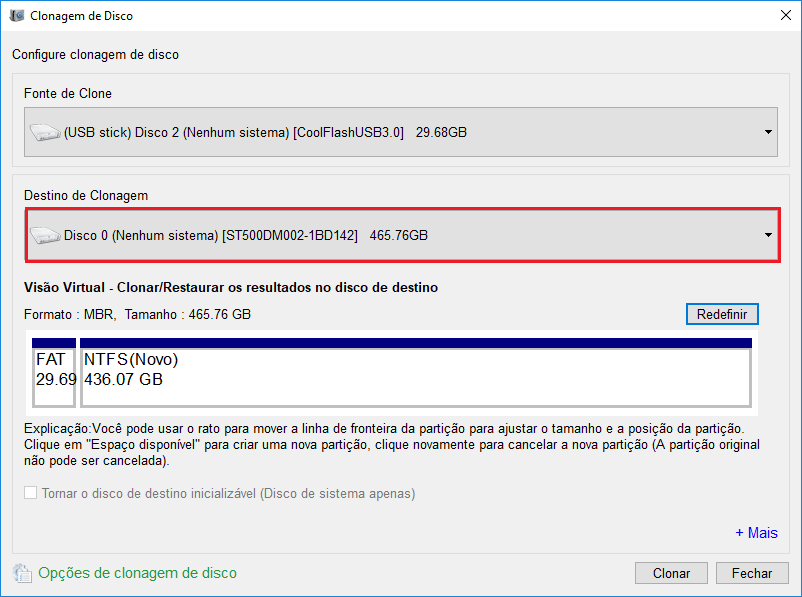
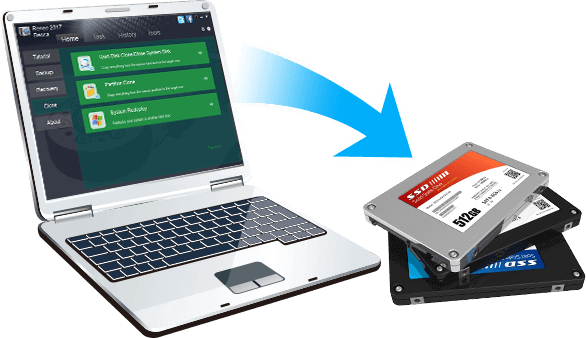 Renee Becca, um software de clonagem de disco profissional e totalmente grátis, é criado para copiar e colar todos os arquivos do seu disco rígido para manter as caminhos de acesso, bem como a sua estrutura de sistema operacional Windows.
Renee Becca, um software de clonagem de disco profissional e totalmente grátis, é criado para copiar e colar todos os arquivos do seu disco rígido para manter as caminhos de acesso, bem como a sua estrutura de sistema operacional Windows.
Solução 1: utilize programa interno de digitalização de disco de Windows
Vantagem:
Pode salvar dados de HD original, e não precisa de transferir dados.
Desvantagem:
Embora desabilite sistema ler ou graver para setores defeituosos, não pode repará-los.

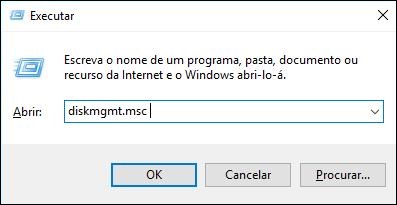
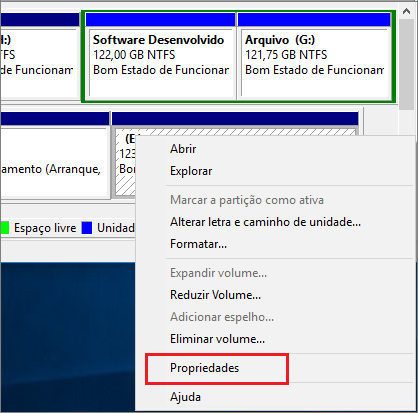
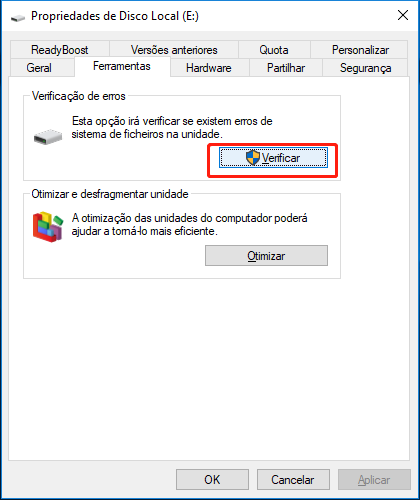
Solução 2. Utilize ferramenta de formatação com nível baixo
Vantagem:
Pode reparar uma parte de setores defeituosos e evite os expandir.
Desvantagem:
- Formatação com nível baixo vai limpar todos os dados, por isso, tem de transferir dados.
- Vai reduzir a vida de HD.
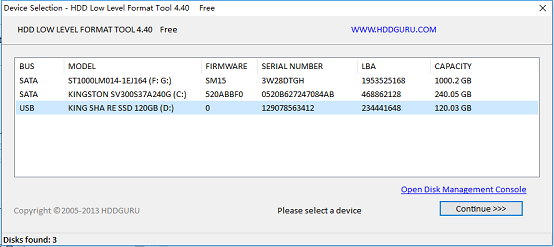
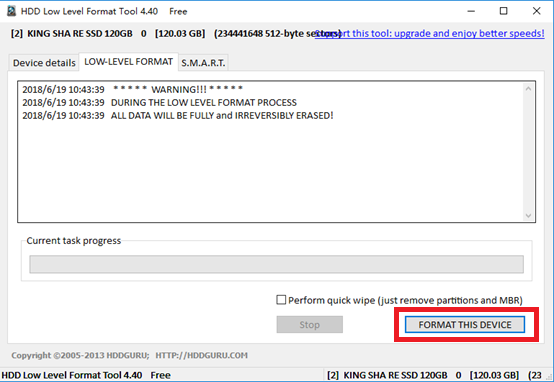
Link relacionado :
Como clonar um SSD para um SSD maior no Windows 10?
04-07-2024
Ana : Quando você deseja substituir um SSD por um SSD maior, você deve transferir os dados. Para fazer isso,...
Recuperar dados deletados de HD externo grátis
27-07-2020
Luísa : Ajudá-lo a grátis recuperar dados deletados de HD externo, também recuperar arquivos perdidos por razões diferentes como formatação,...



